Como Encontrar a Chave do CD do Steam ou a Chave do Produto do Jogo por Conta Própria - EaseUS
Leonardo atualizou em 19/09/2024 para Tutoriais sobre Localizador de Chaves | Mais Artigos
De acordo com alguns usuários do Steam, às vezes eles não conseguiam encontrar a chave serial do jogo Steam sem motivo. Não se preocupe se você estiver enfrentando o mesmo problema no Steam. Apresentaremos 2 soluções para recuperar suas chaves de CD do Steam com sucesso.
| Soluções viáveis | Solução de problemas passo a passo |
|---|---|
| Solução 1. Localize o CD ou a chave do produto serial | Inicie o cliente Steam ou abra o Steam... Etapas completas |
| Solução 2. Experimente o Key Finder de terceiros | Baixe e instale o EaseUS Key Finder... Etapas completas |
O que é uma chave de CD do Steam ou chave de produto serial
O Steam , desenvolvido pela Valve, também é um cliente de software autônomo para os amantes de jogos baixarem, jogarem e discutirem os jogos favoritos.
Ao comprar um jogo Steam, você pode obter uma chave de ativação adicional, também conhecida como chave de CD Steam.
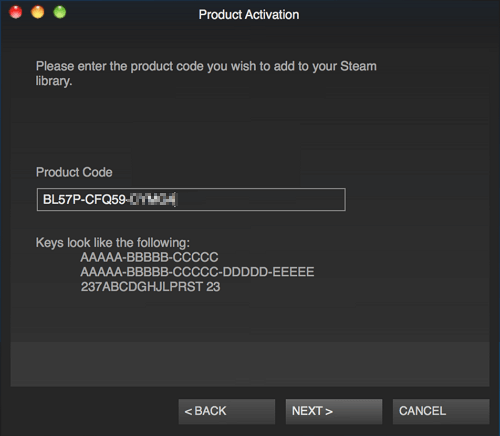
Por que preciso encontrar minha chave serial para um jogo Steam
O Steam exige que você insira a chave para jogar o jogo no cliente. Além disso, com a chave de ativação, você também pode registrar seus jogos fora do Steam, em um cliente ou serviço de terceiros.
No entanto, às vezes, você também pode encontrar as seguintes situações que o levam a encontrar as chaves do CD ou uma chave serial de um jogo no Steam:
- Falha ao solicitar a chave do produto do Steam.
- A chave do CD do Steam não está aparecendo.
- Você comprou um jogo no Steam, mas não sabe onde encontrar a chave serial.
Então, como encontrar a chave do CD para um jogo que você comprou no Steam?
2 soluções para encontrar chaves de produtos de jogos Steam
Para encontrar a chave de série do jogo Steam, aqui reunimos duas soluções práticas para ajudar:
- #1. Localize a chave do CD da Biblioteca Steam - Solução Steam
- #2. Encontre a conta Steam e a chave do produto por meio do localizador de chaves de terceiros
- Aviso:
- Confirme se você baixou e instalou os jogos com sucesso através do cliente Steam. Caso contrário, nenhum dos métodos funcionará.
Vamos começar a encontrar suas chaves de jogo de CD no Steam agora.
Solução 1. Localize a chave do CD na Biblioteca Steam
Normalmente, quando você inicia alguns jogos do Steam, a chave de ativação aparecerá no Steam automaticamente. Além disso, a opção de chave do CD só aparece quando você instala o jogo ou inicia a instalação.
No entanto, algumas chaves de CD de jogos Steam podem não ser exibidas no Steam. Nesse caso, você pode localizar a chave do CD dos jogos comprados na biblioteca do Steam.
Siga para ver como encontrar a chave do produto do jogo Steam por conta própria:
Passo 1. Inicie o cliente Steam ou abra a página da conta Steam no seu navegador.
Passo 2. Entre no Steam com sua conta e senha.
Passo 3. Vá para a Biblioteca Steam, selecione o jogo que você não obteve a chave do CD.
Passo 4. Clique no ícone de configurações no painel direito e selecione "Gerenciar" > "Chaves de CD".
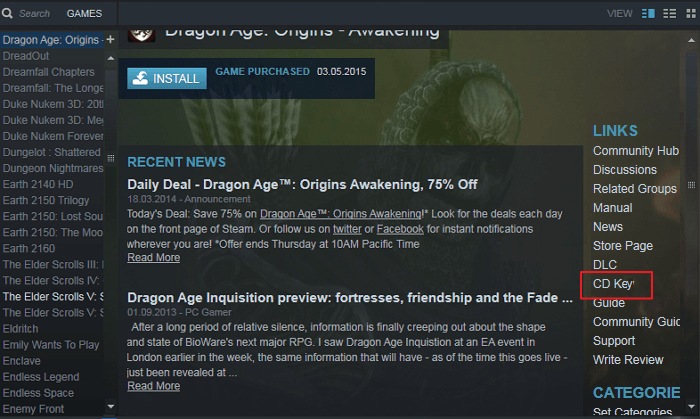
Repita a operação até encontrar todas as chaves de série do jogo no Steam. Este método também pode ajudar a recuperar chaves de produtos Steam ausentes ou perdidas se você não as salvou corretamente.
Solução 2. Encontre a conta Steam e a chave do produto por meio do localizador de chaves de terceiros
Não importa se o Método 1 não conseguir encontrar a chave serial do seu jogo no Steam. A segunda solução irá ajudá-lo a digitalizar e localizar as chaves de CD ausentes sem problemas usando um localizador de chave de produto de terceiros.
Você pode pesquisar um localizador de chave de produto on-line ou baixar diretamente o EaseUS Key Finder para experimentar.
Por que o EaseUS Key Finder? Qualquer pessoa pode aplicar este software com seu recurso Product Key para encontrar a ativação ausente de jogos, software instalado e até mesmo sistema operacional Windows em apenas 1 clique.
Vamos ver como encontrar a chave serial do seu jogo Steam com sucesso:
Passo 1. Clique em "Aplicações" em "Chave de Registro".
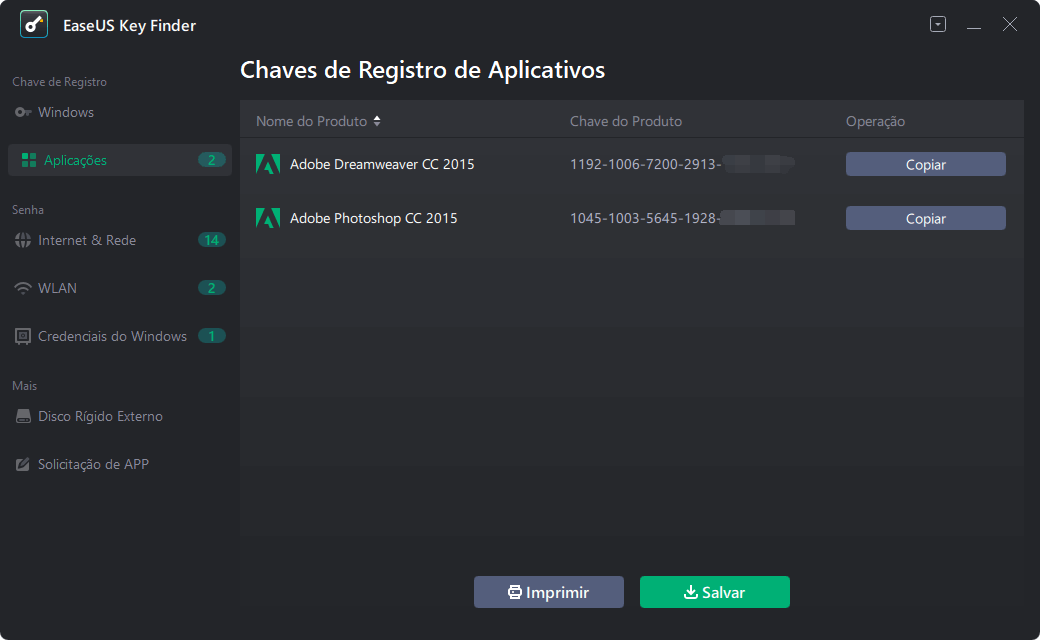
Passo 2. Veja as Chaves de Registro de Aplicativos no painel direito. O EaseUS Key Finder mostrará todas as chaves do software instalado. Copie os números de série de destino. Além disso, você pode clicar em "Imprimir" ou "Salvar".
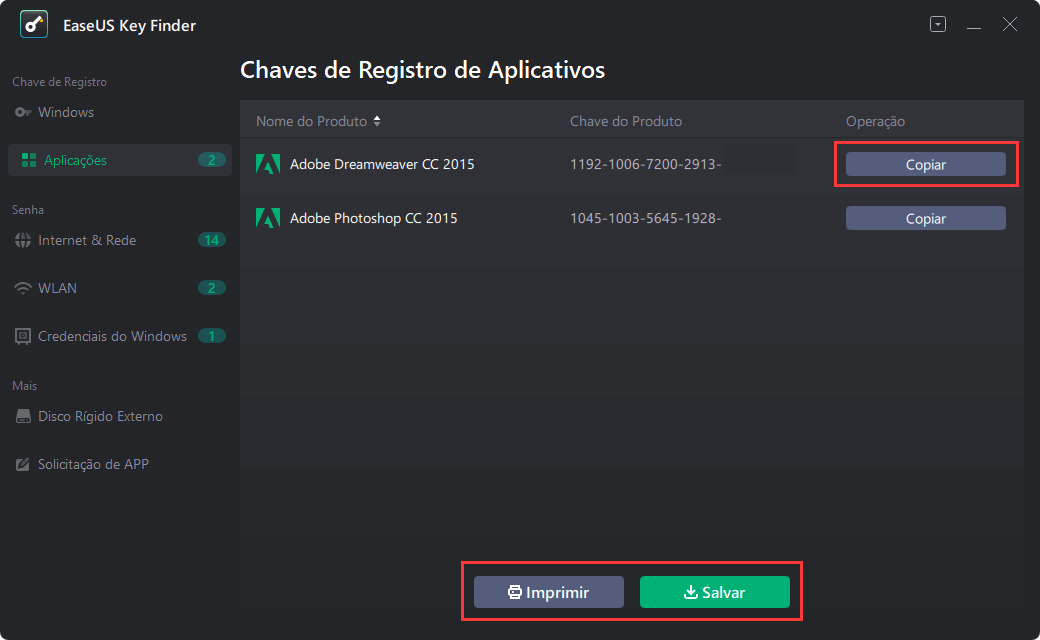
Perder o código de série do jogo Steam não é grande coisa, vá para trazer de volta a chave do CD agora
Nesta página, explicamos o que é uma chave de produto Steam e por que é necessário encontrar a chave de CD de um jogo Steam.
Também coletamos dois métodos práticos que ajudarão você a encontrar e localizar as chaves de CD dos jogos comprados no Steam. Ambos os dois métodos são fáceis de seguir.
Quando o Método 1 não encontra nenhum rastro de sua chave serial, isso não importa. O EaseUS Key Finder é capaz de ajudar aqui.
Observe que perder uma chave serial ou código de CD de um jogo Steam não é realmente um grande problema. Basta seguir as soluções listadas acima para recuperar o código de série do seu jogo Steam agora.
Perguntas frequentes sobre a chave do produto do jogo Steam
Aqui listamos as três principais questões que os amantes de jogos mais preocupam no Steam. Vamos conferir as respostas aqui.
1. O Steam não está mostrando a chave, como corrigir isso
Primeiro, verifique se você baixou jogos no Steam. Caso contrário, baixe e instale o jogo desejado com antecedência.
Segundo, vá para Gerenciar > Chaves de CD para ver se você pode visualizar a chave do produto aqui.
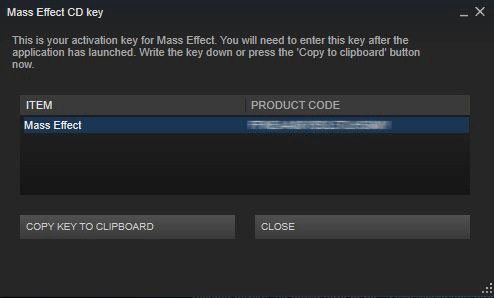
Se você não vir nenhuma chave, vá para o EaseUS Key Finder conforme recomendado na 2ª solução nesta página para obter ajuda.
2. Recebido um erro 'Falha ao contatar o servidor de chaves'
Quando você recebeu um erro de jogo que está sendo lido como "Falha ao entrar em contato com o servidor de chaves ao iniciar um jogo do Steam", você tem duas soluções aqui:
- Reinicie o jogo no Steam com uma chave de CD emitida pelo Steam .
- Solucionar problemas de rede .
3. Não consigo registrar minha chave que parece inválida
Se o Steam detectar uma chave de produto inválida ou duplicada durante o registro, entre em contato com o desenvolvedor do jogo ou a equipe de suporte do editor para resolver o problema.
Atualizado por Leonardo
"Obrigado por ler meus artigos, queridos leitores. Sempre me dá uma grande sensação de realização quando meus escritos realmente ajudam. Espero que gostem de sua estadia no EaseUS e tenham um bom dia."
Artigos relacionados
-
Download gratuito do Windows Credential Manager e visualização da senha
![author icon]() Leonardo 2025/01/02
Leonardo 2025/01/02 -
Como localizar a chave de produto Office 2013
![author icon]() Leonardo 2024/09/19
Leonardo 2024/09/19 -
5 melhores localizadores de chave do Office
![author icon]() Leonardo 2024/09/19
Leonardo 2024/09/19 -
Como encontrar a chave de produto Autodesk
![author icon]() Leonardo 2024/09/19
Leonardo 2024/09/19
Sobre EaseUS Key Finder
O EaseUS Key Finder pode recuperar chaves de produto do sistema Windows, recuperar chaves de produto Adobe e Office e dos outros programas.
Revisão de produto
